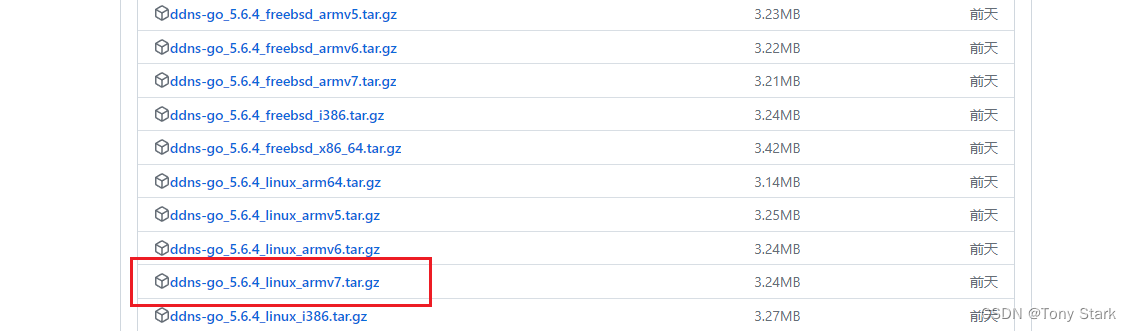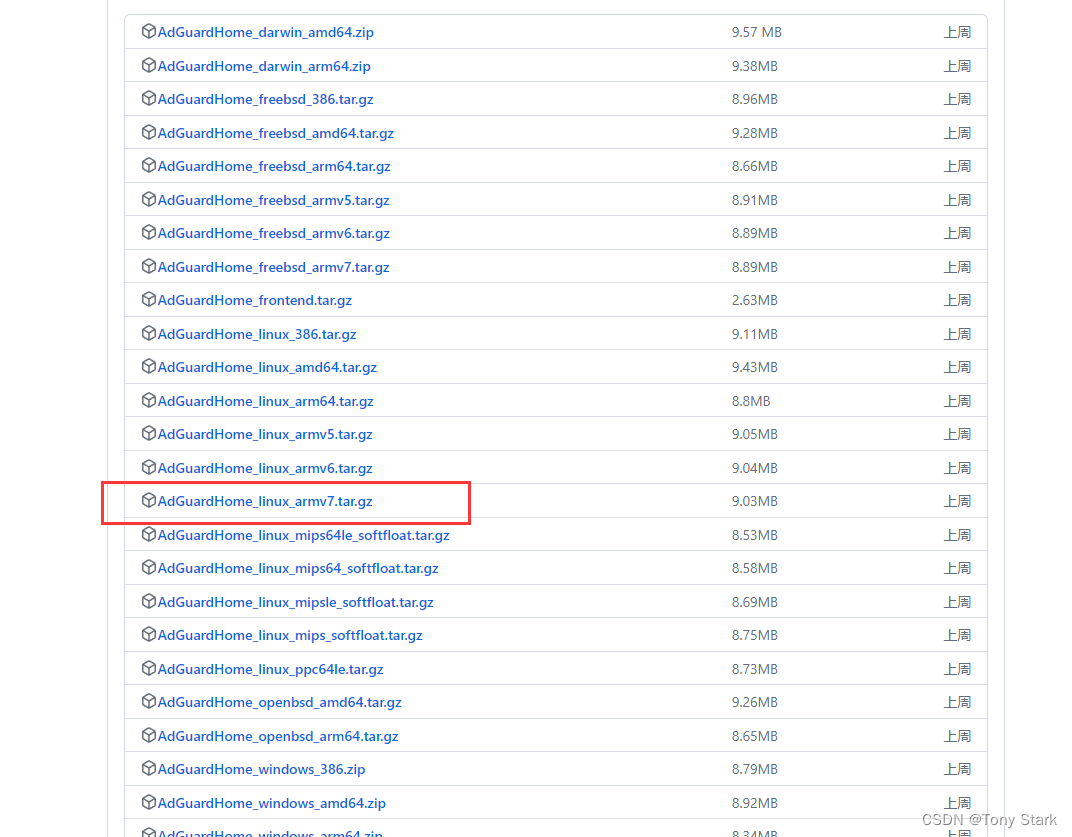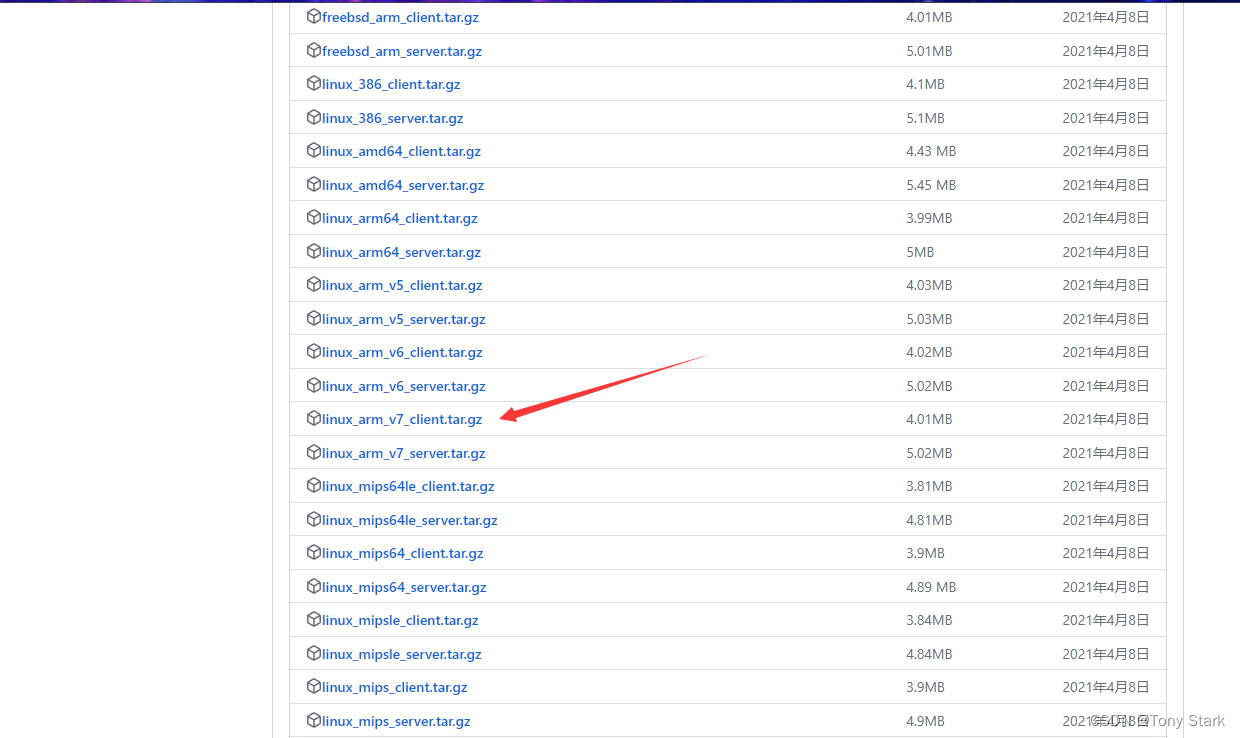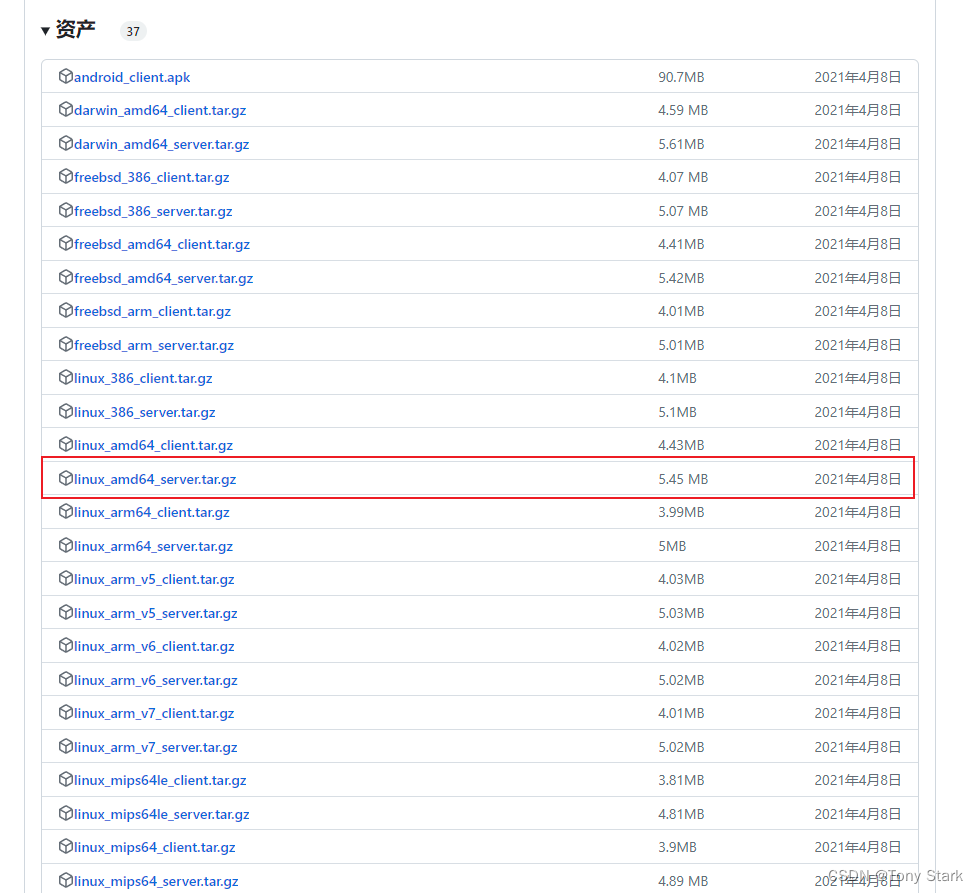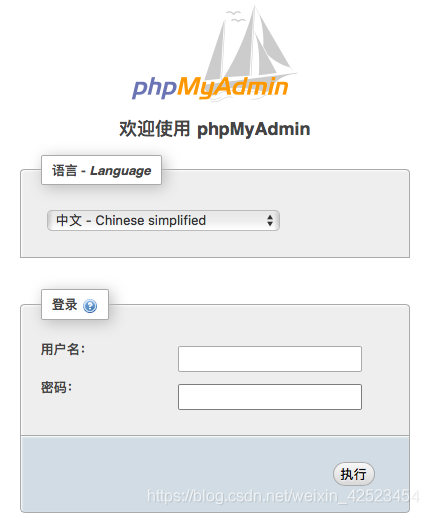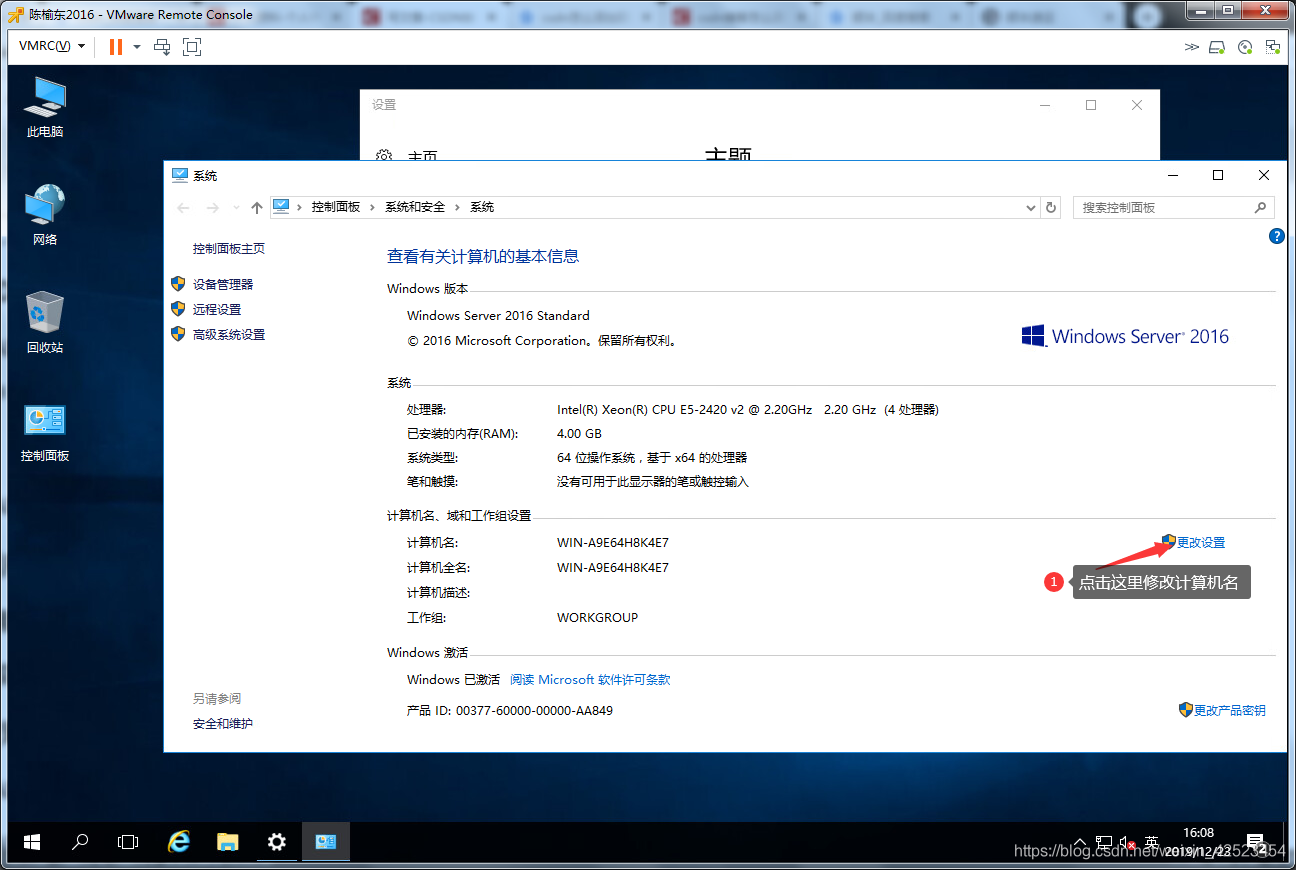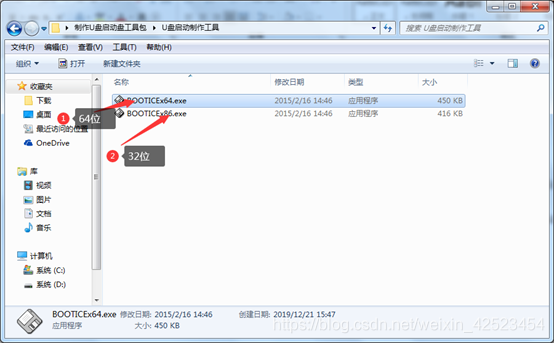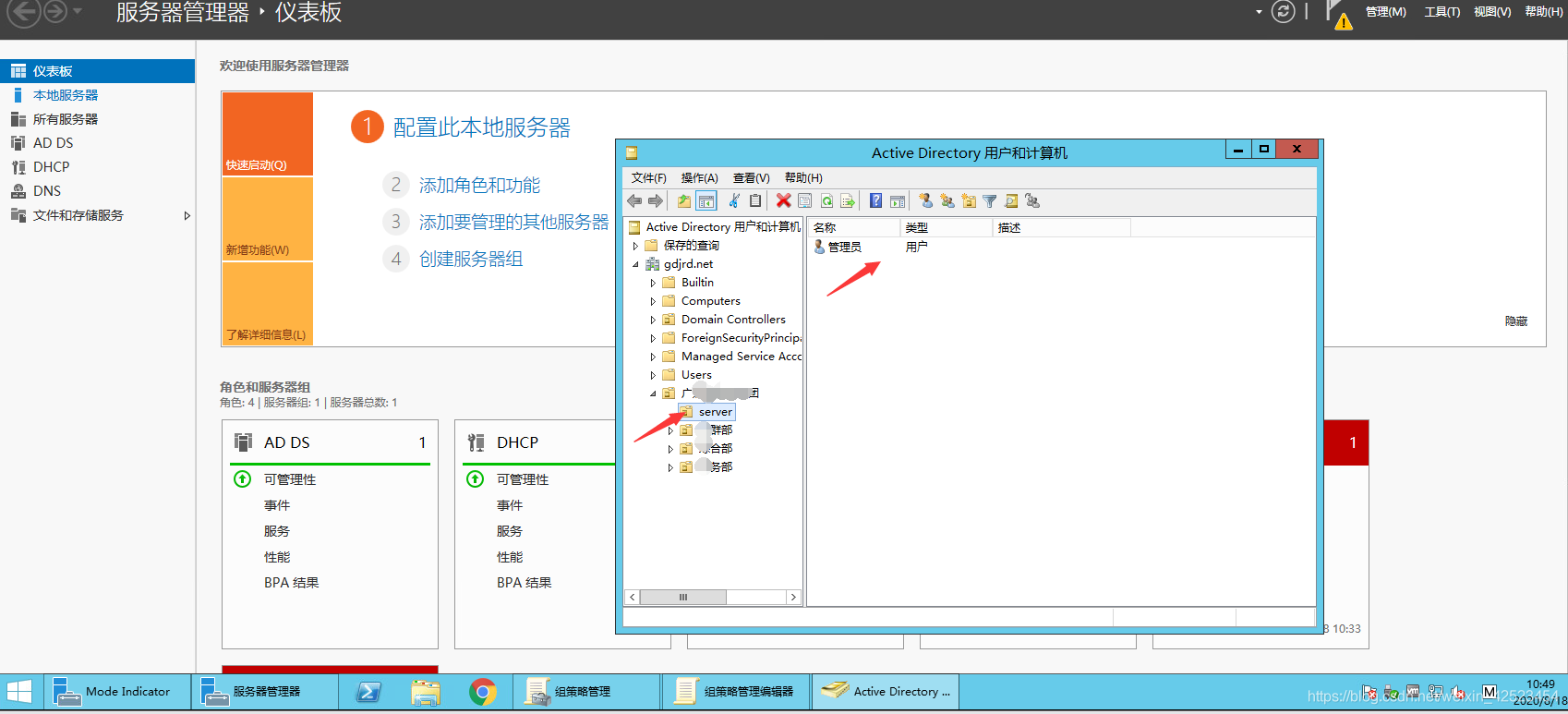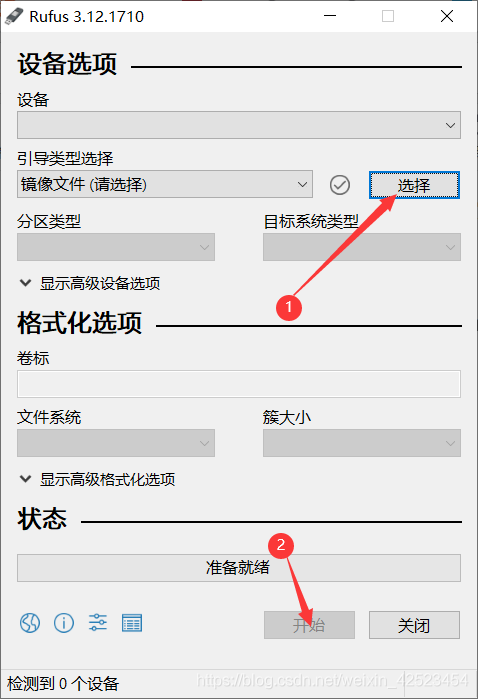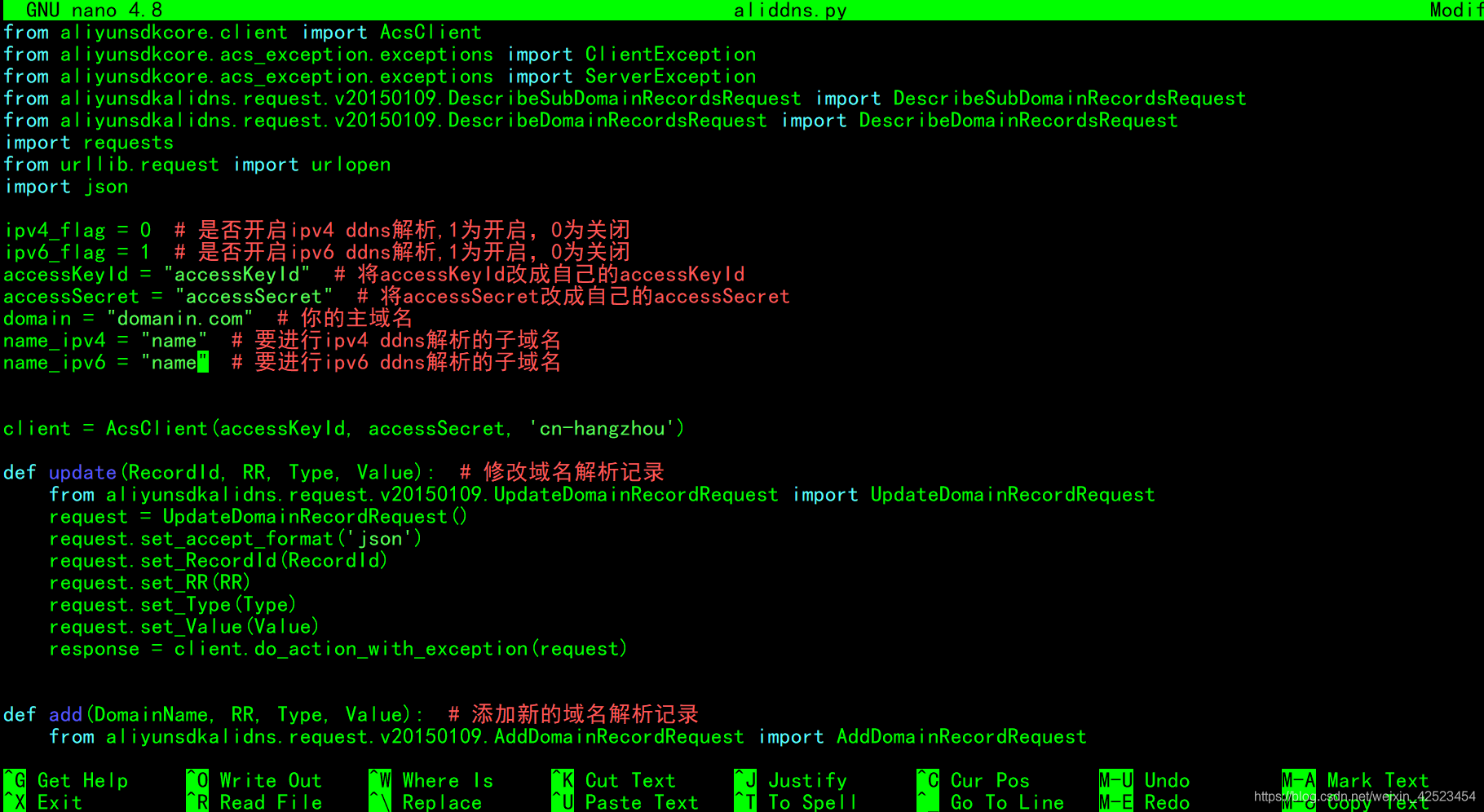1、启动盘制作
写在前面:只讲原理和步骤,具体操作请自行百度、谷歌、必应等
事前准备:系统镜像、U盘,Rufus软件,Windows电脑
1.1、下载系统镜像
下载好镜像,ubuntu20.04 lts server镜像
1.2、制作启动U盘
使用Rufus软件制作启动U盘
1.3、从U盘启动
设置服务器从U盘启动
2、系统安装
2.1、设置语言
设置语言
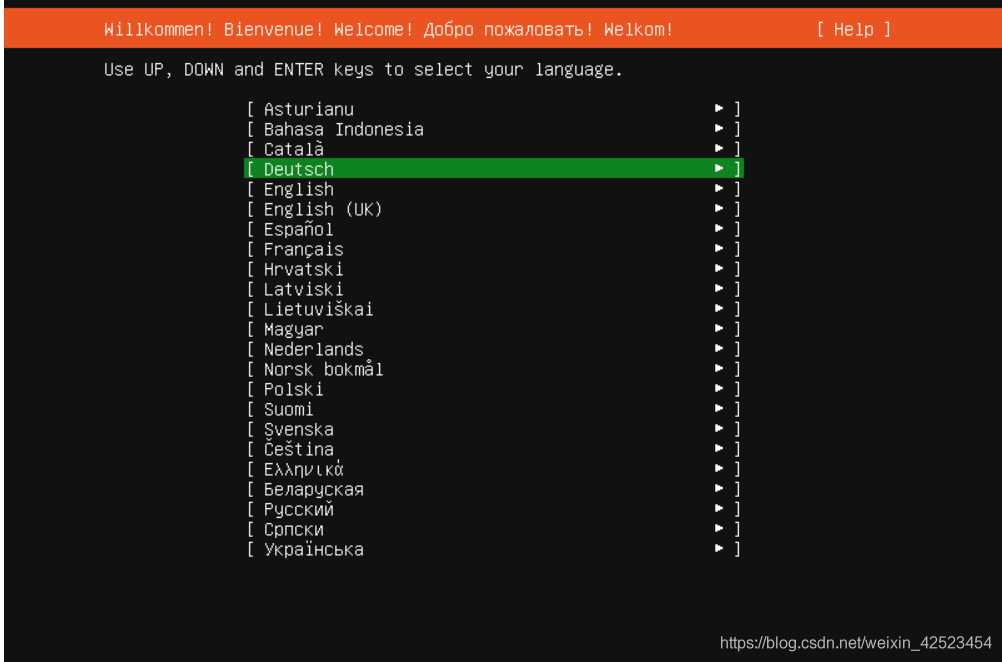
2.2、设置键盘
设置键盘
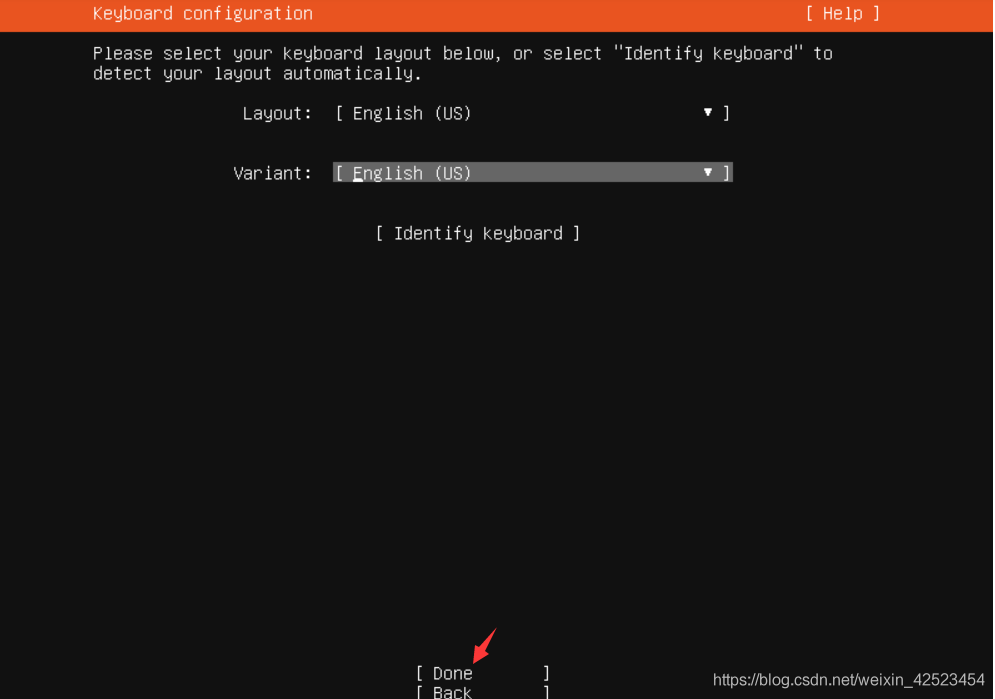
2.3、设置动态ip
设置动态ip
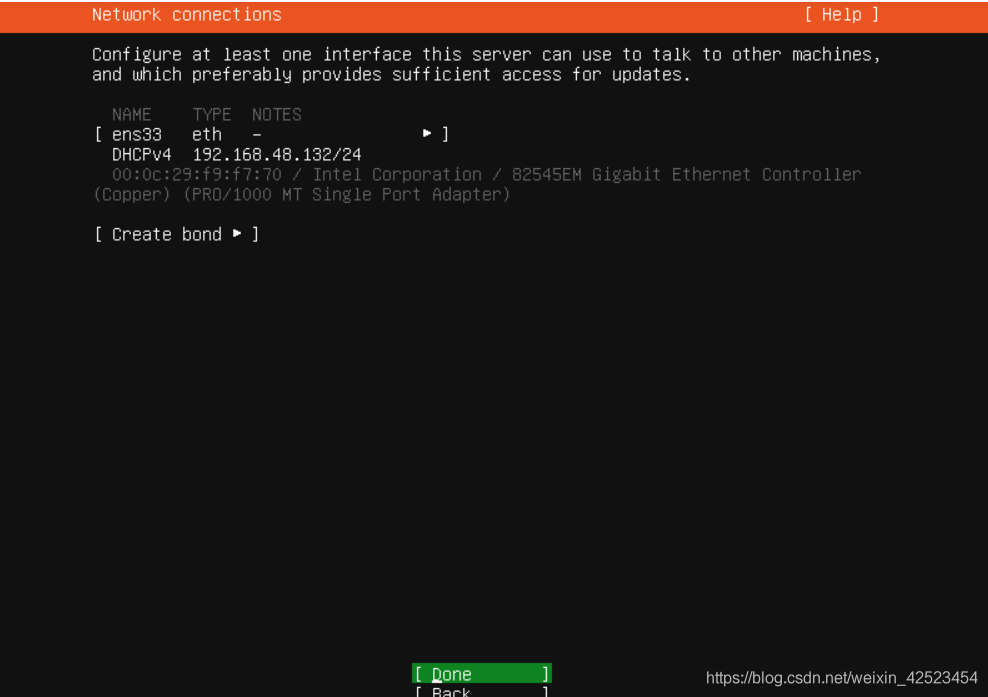
2.4、设置镜像源地址
设置镜像源地址,这个可以配置阿里云(https://mirrors.tuna.tsinghua.edu.cn/ubuntu/),下载加速
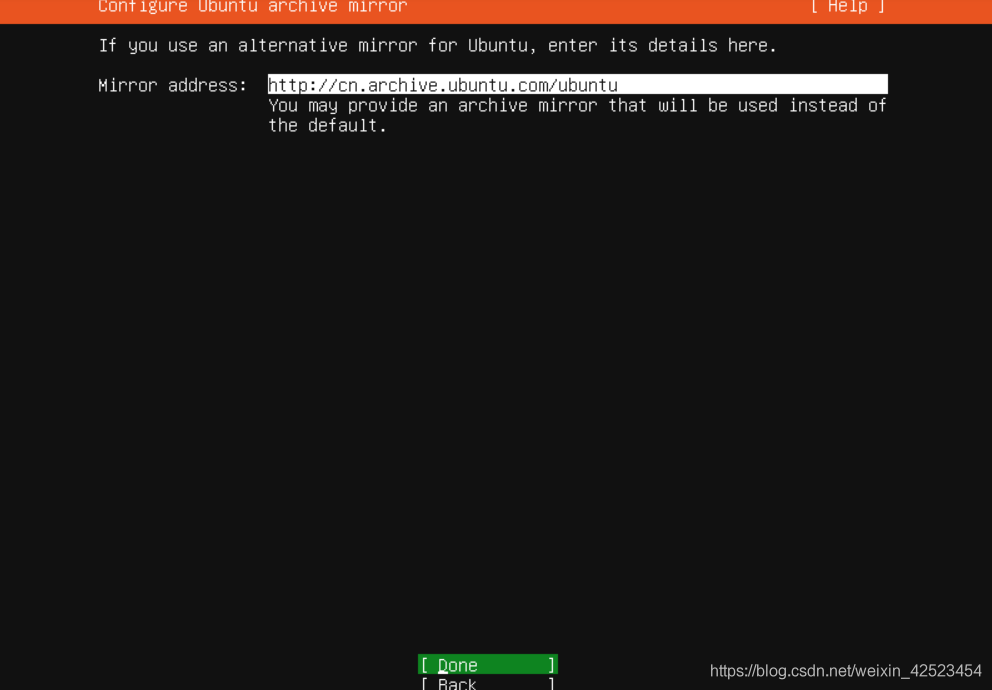
2.5、设置代理
设置代理,一般不设置选择done
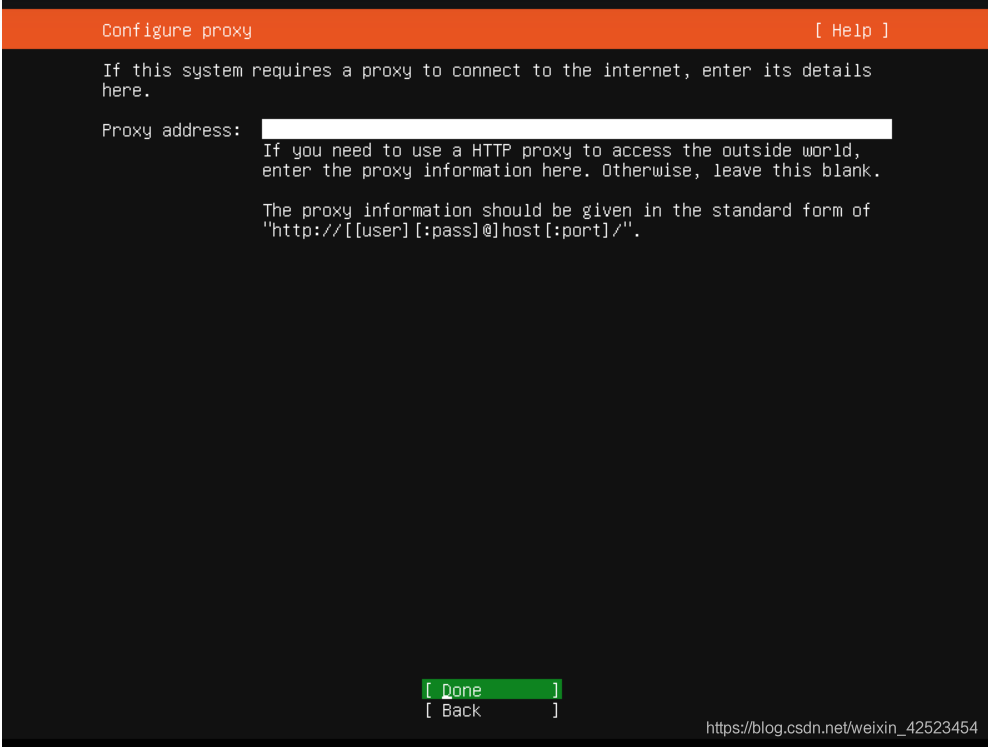
2.6、选择磁盘
选择所需要安装的磁盘
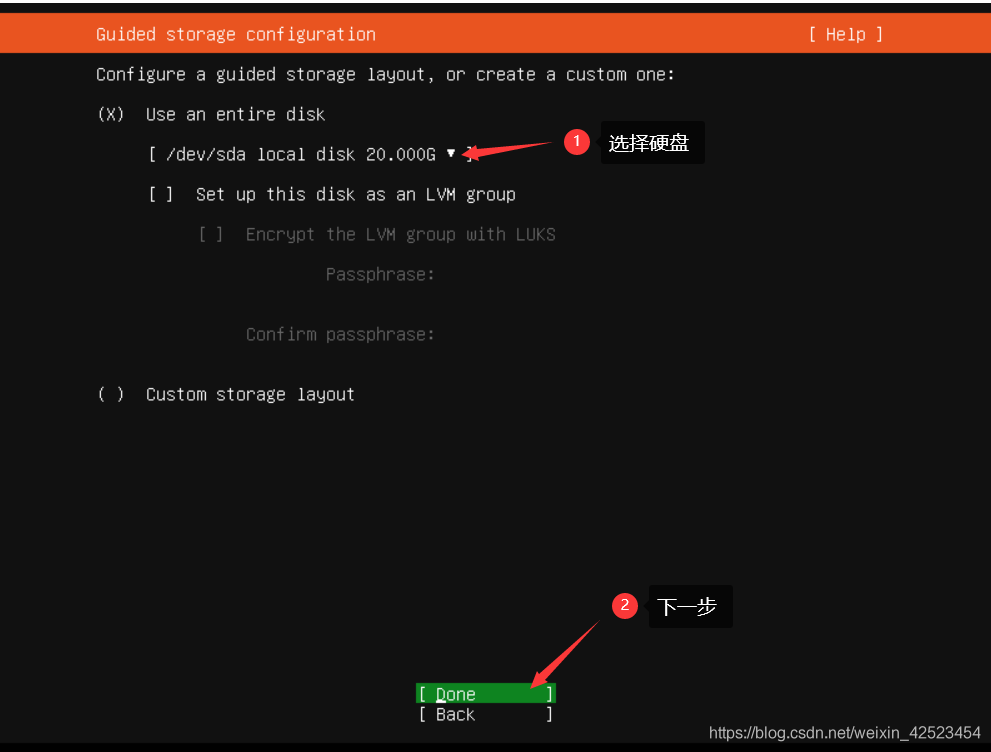
选择Continue
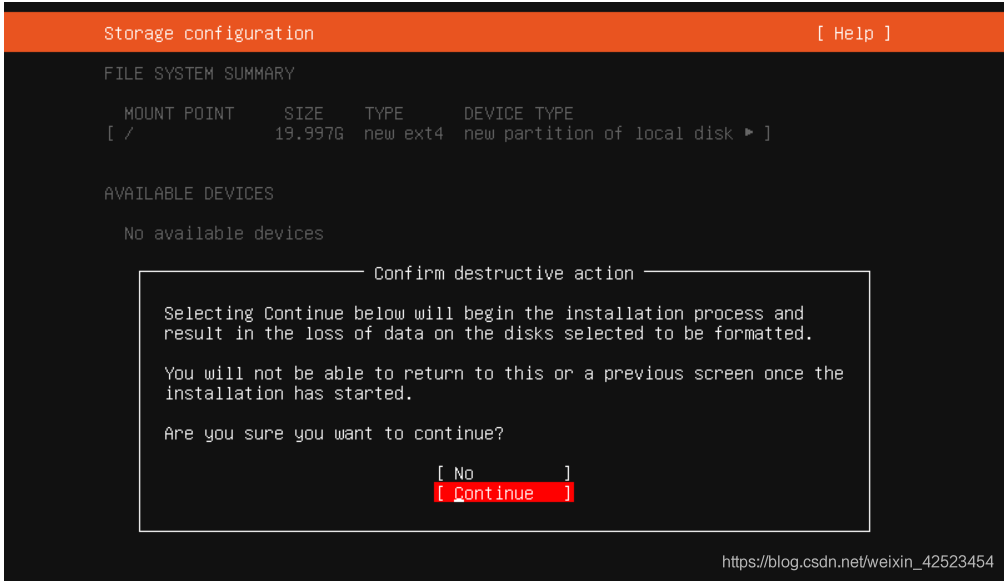
2.7、用户设置
用户设置
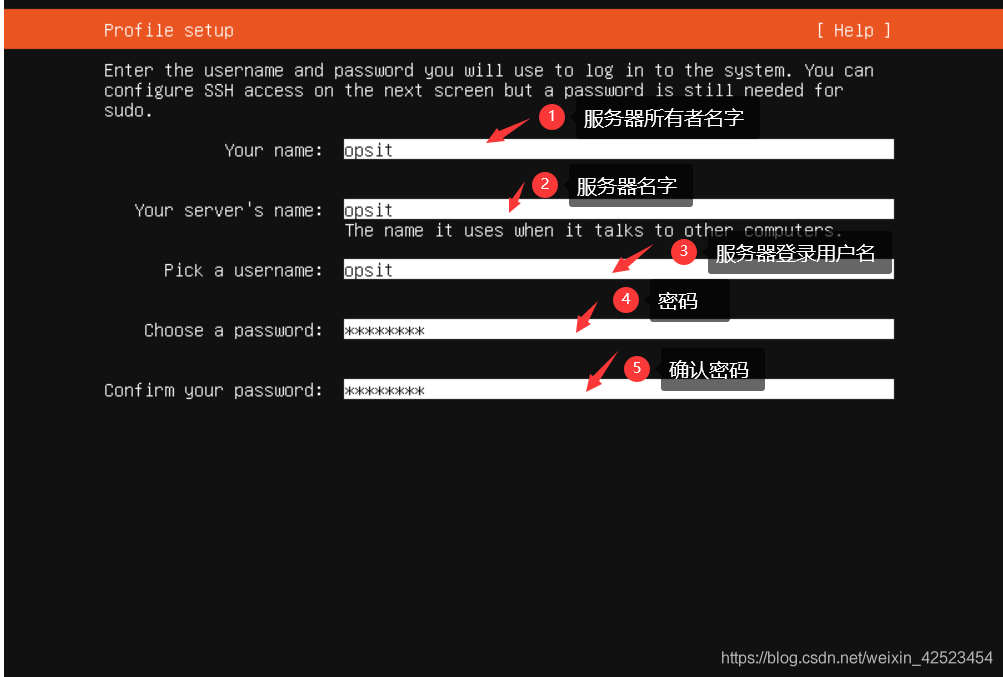
2.8、安装shh服务
安装ssh服务,主要用于远程登录服务器
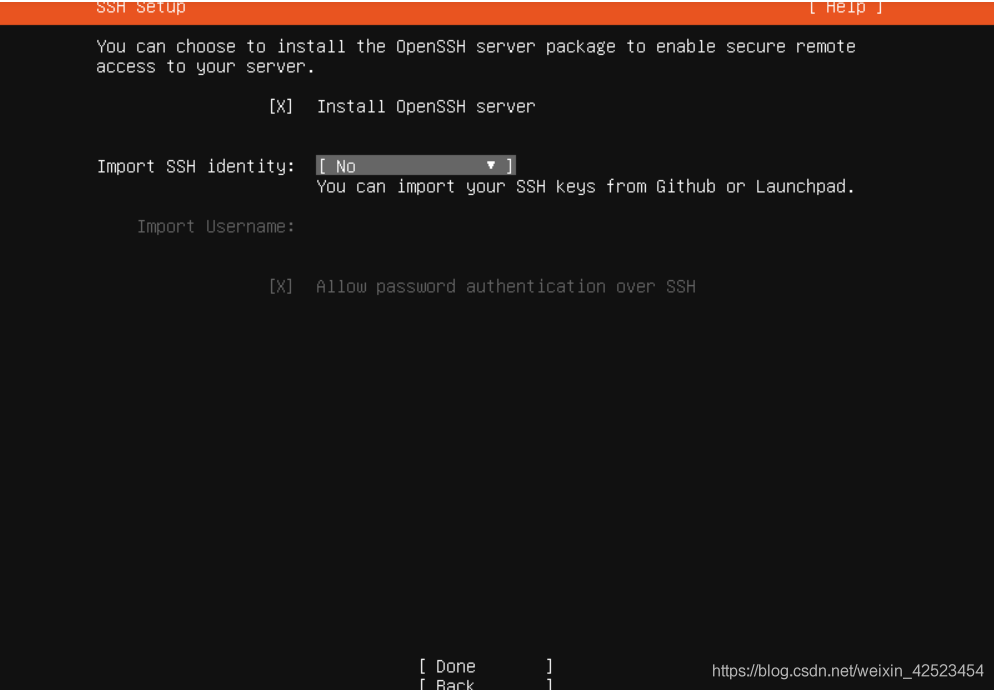
2.9、安装服务
服务选择,根据自己选择需要的服务,默认全不选,虽然这里也有nextcloud但是这中方式安装选择权小
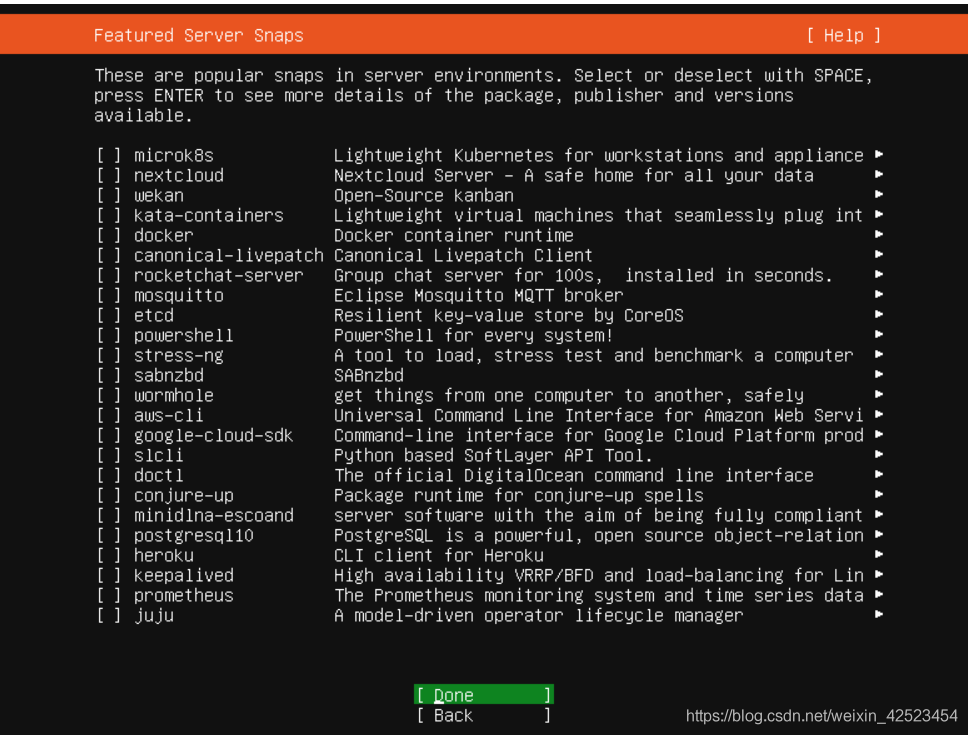
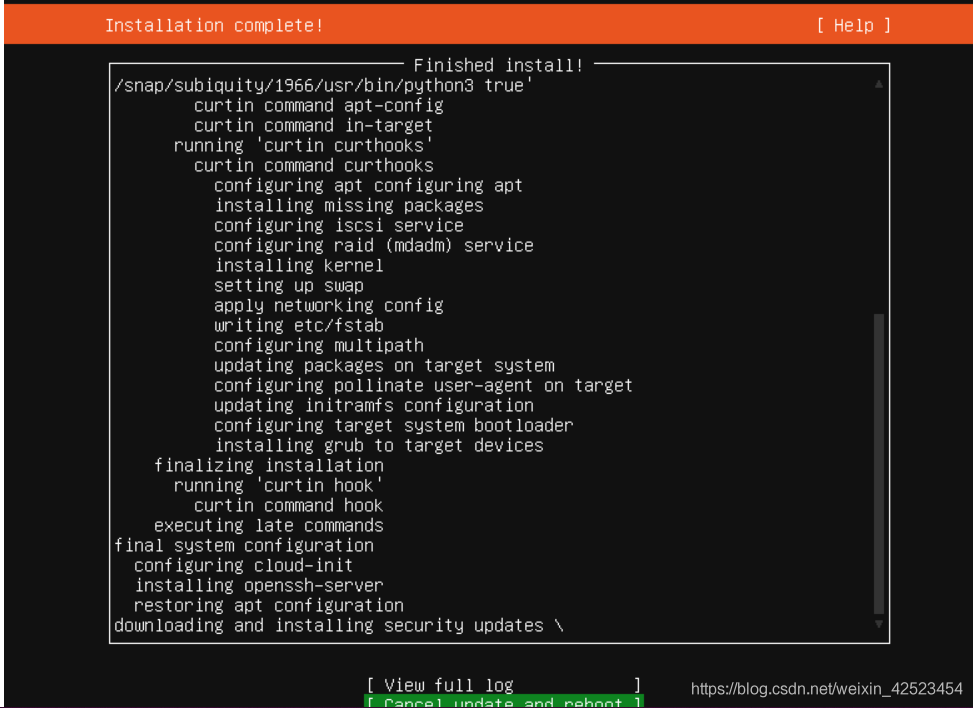
安装完成后重启
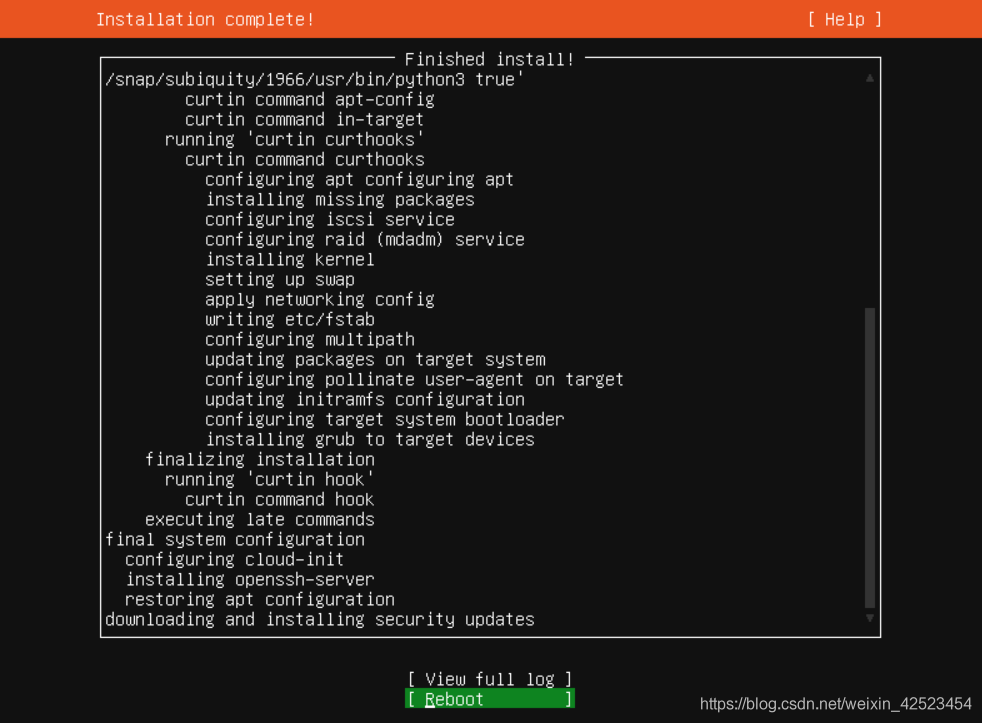
3、系统设置
3.1、设置ip
查看ip,输入ifconfig,新安装的系统由于没安装net-tools,所以会报错,所以要先安装
sudo apt-get update
sudo apt install net-tools -y设置ip地址,静态ipv4,动态ipv6。ipv4作为内网管理ip,ipv6作为公网服务ip,前提示有ipv6
cd /etc/netplan
ls查看网络配置文件,

输入以下命令会让你输入密码
sudo nano 00-installer-config.yaml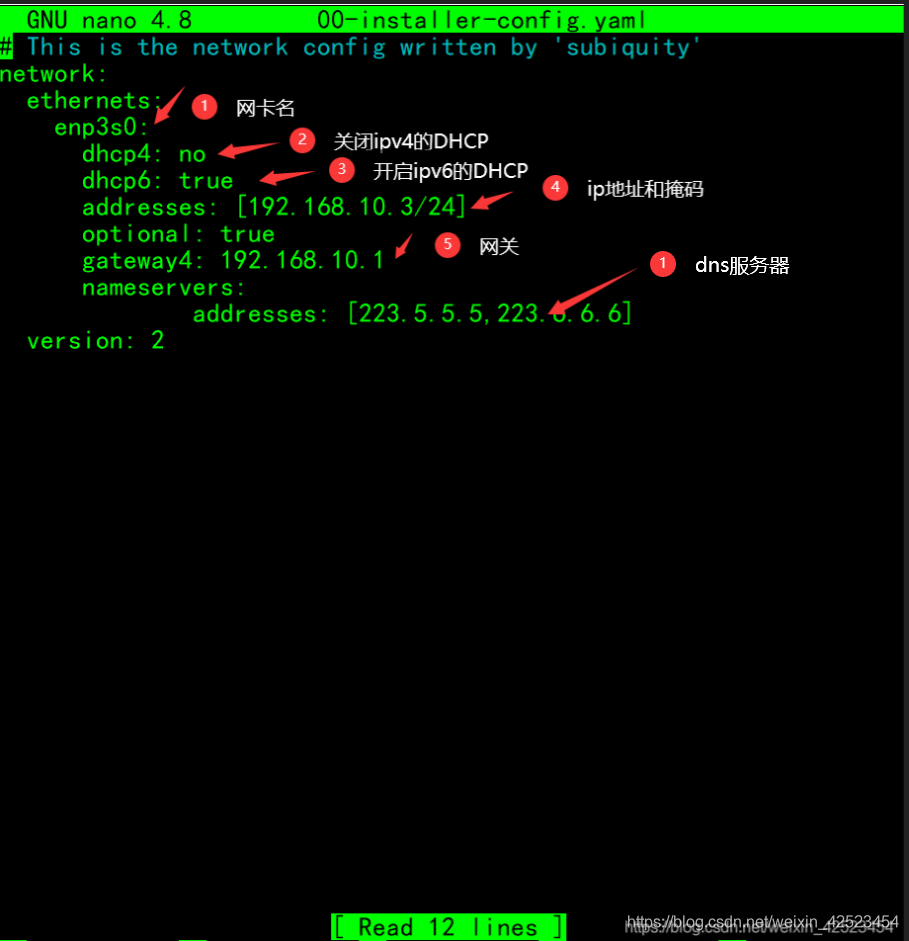
以上是已经设置好的,根据自己的网络情况设置以下给出代码好复制
dhcp4: no
dhcp6: true
addresses: [192.168.10.3/24]
optional: true
gateway4: 192.168.10.1
nameservers:
addresses: [223.5.5.5,223.6.6.6]对齐一定要按照上图的,不然会报错,然后Ctrl+x+y保存
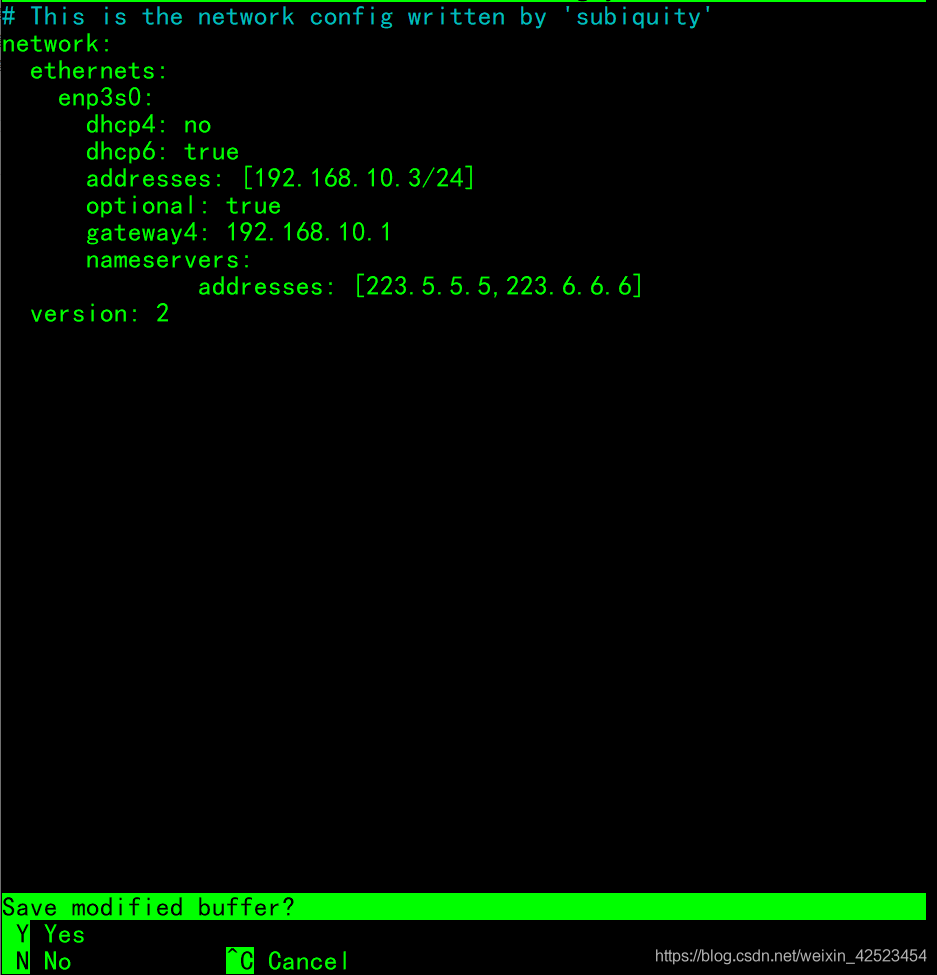
这时候就要生效配置,输入
sudo netplan apply生效配置,这个时候如果是ssh远程连接的就已经断开连接了,也就是成功设置ip了
写在最后,以上教程只是针对小白,老鸟自行飞走